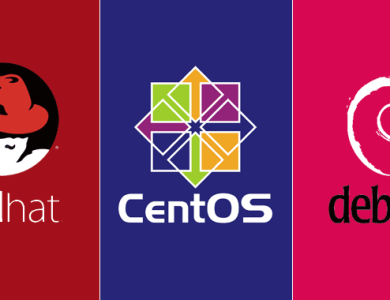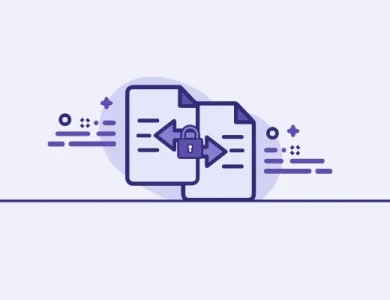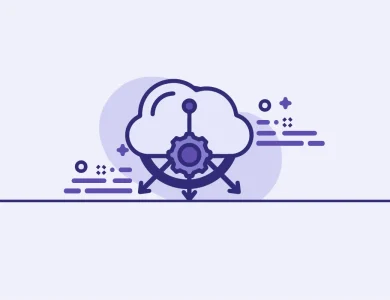File Server چیست و چه کاربری دارد؟ مزایا و معایب فایل سرور
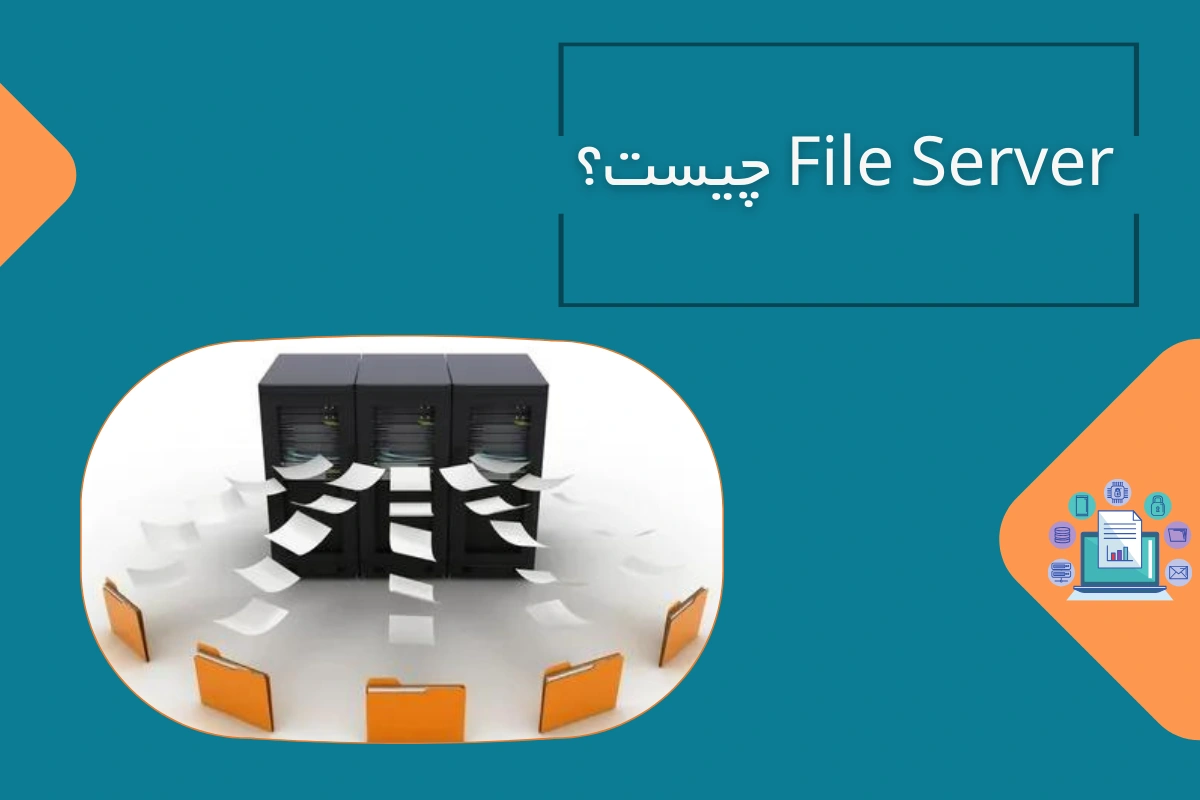
اگر برای شما سوال پیش آمده که File Server چیست و چه کاربردی دارد، باید بگوییم که امروزه حجم بالایی از دادهها و اطلاعات در میان کاربران جابجا میشود. دسترسی به این اطلاعات و جابجایی آنها گاهی اوقات سخت و وقت گیر میشود. استفاده از فایل سرور میتواند امکان مدیریت فایلها را فراهم کرده است. فایل سرور در واقع کامپیوتری است که دادههای موردنظر شما را ذخیره میکند تا بتوانید به راحتی در دسترس کاربران قرار دهید. در ادامه به طور کامل با فایل سرور و نحوه راه اندازی آن آشنا میشویم.
فهرست مطالب
فایل سرور چیست؟
فایل سرور به کامپیوتری گفت میشود که وظیفه ذخیره سازی و مدیریت فایلهای داده را بر عهده دارد. به این صورت تمام کامپیوترها و دیوایسهای موجود در آن شبکه به فایلها دسترسی دارند. همچنین کاربران میتوانند بدون هرگونه انتقال فیزیکی و تنها از طریق شبکه، اطلاعات و فایلهای موردنظر خود را به اشتراک بگذارند.
فایل سرور به عنوان رایانه یا سروری عمل میکند که امکان ذخیره سازی و در دسترس قرار دادن دادهها را برای کاربران فراهم میکند. از فایل سرور به عنوان یک مکان مرکزی ذخیره و اشتراک گذاری در شبکه نیز نام برده میشود. یک فایل سرور میتواند در یک شبکی محلی LAN محدود شده تا در اینترنت در دسترس قرار بگیرد.
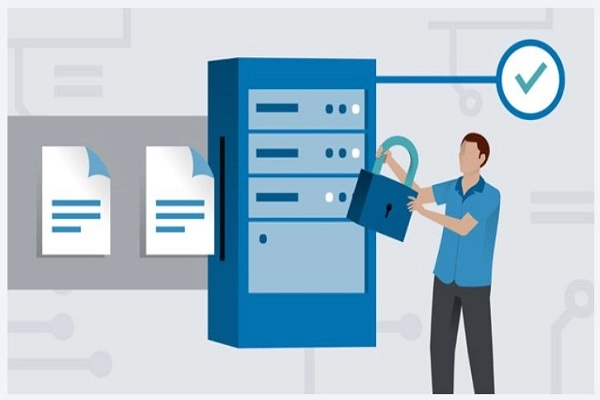
مقاله پیشنهادی: وب سرور چیست و انواع آن کدام است
فایل سرورها کار ذخیره، ایمن سازی و اشتراک گذاری فایلها در یک سازمان را بسیار ساده میکنند. نکته مهم درباره استفاده از فایل سرور، امنیت آنهاست زیرا هدف هکرها و باج افزارها قرار میگیرند. به همین دلیل ایمن سازی آنها اهمیت زیادی دارد. هر سازمانی که اطلاعات و دادههای زیادی برای جابجایی میان افراد دارد، میتواند از فایل سرور استفاده کند. به عنوان مثال میتوان از آن به جای ارسال ایمیل استفاده نمود و همکاری میان افراد در مکانهای مختلف را راحتتر کرد. همچنین برای انتقال فایلهای بزرگی که جابجایی آنها دشوار است، فایل سرور بهترین گزینه است.
فایل سرورها چگونه کار میکنند؟
فایل سرورها میتوانند هر نوع دادهای را مانند فایلهای اجرایی، اسناد، تصاویر، فیلم و … را در ذخیره کرده و در دسترس کاربران قرار دهند. آنها معمولا دادهها را به صورت فایلهای باینری ذخیره میکنند. این بدان معنی است که آنها فهرست بندی یا پردازش اضافی فایلهای ذخیره شده در آنها را انجام نمیدهند. با این حال، ممکن است برخی از پلاگینها برای عملکردهای اضافی وجود داشته باشد.
یک فایل سرور برای استفاده از دادهها به مشتری متکی است. نکته مهم این است که پایگاههای داده به عنوان فایل سرور در نظر گرفته نمیشوند، زیرا پایگاههای داده تنها با دادههای ساختاری سروکار دارند که توسط یک کوئری میتوان به آنها دسترسی داشت.

فایل سرورها دارای ویژگیهای اضافی هستند تا چندین کاربر بتوانند به طور همزمان به آنها دسترسی داشته باشند:
- برای تعیین اینکه چه کسی میتواند به کدام فایلها دسترسی داشته باشد و چه کسی حق ویرایش یا حذف فایلها را دارد، از مجوزهایی در این زمینه استفاده می شود.
- امکان قفل کردن فایلها وجود دارد تا چندین کاربر را از ویرایش همزمان یک فایل باز دارد.
- حل تضاد در صورت بازنویسی فایلها، که یکپارچگی دادهها را حفظ میکند.
- یک سیستم فایل توزیع شده میتواند دادهها را با کپی کردن آنها در چندین سرور در مکانهای مختلف در دسترس قرار دهد.
پروتکلهای موجود در File server چیست؟
برخی از پروتکلهای مورد استفاده در فایل سرور عبارتند از: پروتکل اشتراک فایل (SMB)، سیستم فایل شبکه (NFS) و پروتکل انتقال فایل (FTP).
Server Message Block (SMB)
پروتکل اشتراک فایل شبکه است که به برنامهها اجازه میدهد برخی از عملیات را برای درخواست خدمات سرور انجام میدهد. این پروتکل که بلاک پیام سرور (SMB) نیز نام دارد، میتواند شامل خواندن یا نوشتن فایلها در یک شبکه کامپیوتری باشد. فایل سرورهای LAN معمولا از این پروتکل استفاده میکنند. همچنین برای ویندوز و macOS نیز در دسترس است.
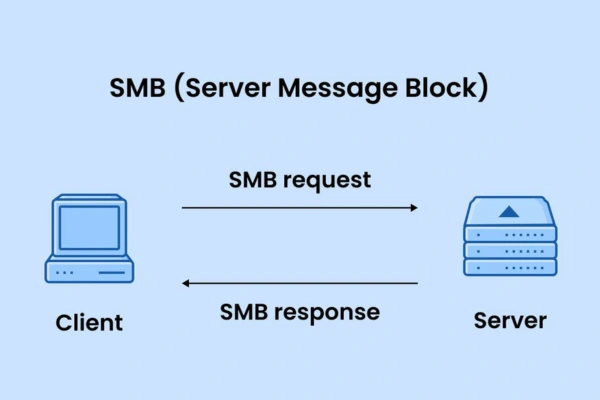
سیستم فایل شبکه (NFS)
یک سیستم فایل توزیع شده که به منظور ذخیره فایلها در یک شبکه استفاده میشود. این عملیات میتواند دسترسی به فایلها (ایجاد، حذف، خواندن، نوشتن) و دایرکتوریها از طریق شبکه باشد و مانند آنها به صورت محلی عمل کنند.
پروتکل انتقال فایل (FTP)
فرآیندی که شامل ارسال و دریافت فایلها بین دیوایسهای مختلف در طریق شبکه میشود، پروتکل انتقال فایل (FTP) نام دارد. FTP یک پروتکل ارتباطی استاندارد است که بر اساس معماری مدل مشتری-سرور ساخته شده است. مشتریان میتوانند اطلاعات را از فایل سیستم راه دور به طور مستقیم اجرا کنند.
امنیت سرور فایل
همانطور که تا به اینجا متوجه شدید، فایل سرورها مهمترین دادههای یک سازمان را ذخیره و نگهداری میکنند. به همین دلیل امنیت آنها بسیار مهم است و از دست دادن این دادهها به شدت بر هر کسب و کاری اثر میگذارد. بنابراین، سرورهای فایل باید در برابر هرگونه حمله و باج افزار محافظت شوند.

تهیه نسخه پشتیبان برای فایل سرورها بسیار مهم و اساسی است. یک نسخه پشتیبان خوب تضمین میکند که در صورت خرابی یا حمله سخت افزاری، دادهها همچنان در دسترس یا قابل بازیابی هستند.
بهترین روش حفظ امنیت file server چیست؟ بهترین روش این است که چندین نسخه از دادههای مهم نگهداری شود و برخی از این کپیها باید در مکان فیزیکی متفاوتی به صورت آفلاین یا غیر متصل به شبکه باشند. به این ترتیب، حتی اگر اتفاقی طبیعی یک مرکز داده را از بین ببرد یا اگر باج افزار فایل سرور را رمزگذاری کند، میتوان فایلها را بازیابی کرد. نکته مهم این است که نسخه پشتیبان باید به صورت منظم تهیه شود.
فایل سرورها هدف بسیار با ارزشی برای مهاجمان و هکرها هستند، بنابراین باید از اینترنت جدا شوند. مجوزهای فایل باید به طور منظم بازرسی شوند. همچنین به روز رسانیهای منظم میتواند از سوء استفاده از آنها جلوگیری کند.
مزایا و معایب File Server چیست؟
استفاده از فایل سرور مزایا و معایب خود را دارد:
مزایای سرور فایل
- هزینه نسبتا کم
- گسترش و سفارشی کردن آسان
- ارائه در ظرفیتهای بسیار بالا
- عملکرد بسیار عالی و مناسب
معایب سرور فایل
- نیازمند مدیریت
- نیازمند ایمن سازی
- فراداده داخلی محدود و دستکاری فایل
- برای اضافه کردن ظرفیت اضافه به برنامه ریزی نیاز دارند
معرفی انواع فایل سرور
فایل سرورها را میتوان به صورت زیر دسته بندی کرد:
◉ فایل سرور اختصاصی
file server اختصاصی صرفاً به سایر رایانه ها خدمات ارائه میدهد. این نوع فایل سرور میتواند در یک شبکه محلی خاص یا داشتن یک درخواست دسترسی مجاز مناسب مرتبط با یک سیستم کامپیوتری باشد. این فایل سرورها برای هدفی خاص در نظر گرفته میشوند. همچنین یک file server اختصاصی فضای ذخیره سازی کافی برای وب سایت ارائه میدهد. امنیت آنها نیز بیشتر است.
◉ فایل سرور غیر اختصاصی
عملکرد یک فایل سرور غیر اختصاصی مانند هر ایستگاه کاری دیگری است که به آن اجازه میدهد از خود به عنوان یک ایستگاه کاری استفاده کند. این فایل سرورها میتوانند به طور همزمان به عنوان یک ایستگاه کاری و همچنین برای کارهای روزمره استفاده شوند. یک سرور فایل غیر اختصاصی فضای ذخیره سازی کمتری را برای وب سایت ارائه میدهد، امنیت کمتری دارد و به راحتی مورد حمله هکرها قرار میگیرد.
چگونه در ویندوز به فایل سرور دسترسی پیدا کنیم؟
اگر بخواهید از رایانه خود به فایل سرور دسترسی داشته باشید، باید مراحل زیر را دنبال کنید.
- مرحله 1: Map Network Drive را انتخاب کنید
در رایانه خود، به “File Explorer” بروید و روی “This PC” کلیک چپ را انتخاب کنید. پس از کلیک بر روی This PC، “Map network drive” را از نوار ابزار “Computer” انتخاب کنید.
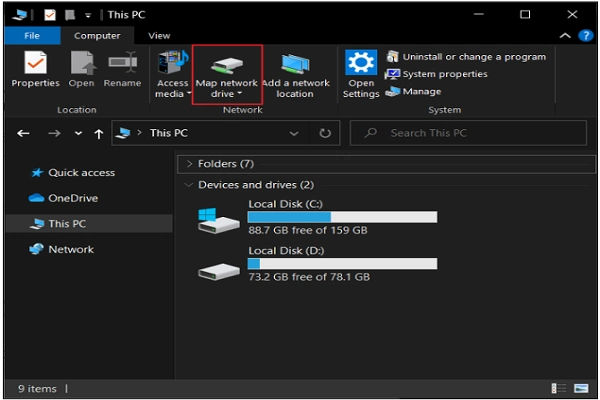
- مرحله 2: آدرس IP سرور را اضافه کنید.
در منوی کشویی Drive، هر حرفی را که میخواهید به سرور اختصاص دهید، انتخاب کنید. اکنون به بخش “Folder” بروید و آدرس IP سروری که میخواهید به آن دسترسی داشته باشید را وارد کنید.
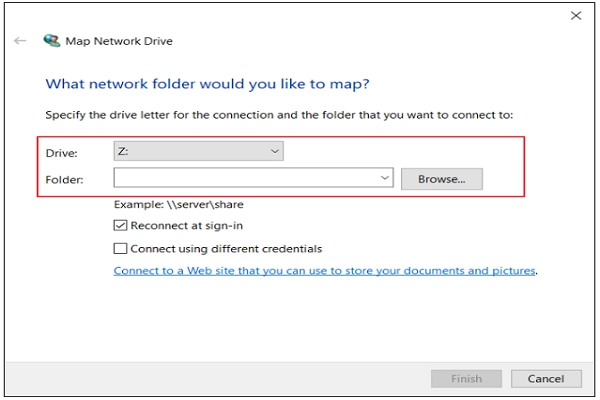
- مرحله 3: به سرور متصل شوید
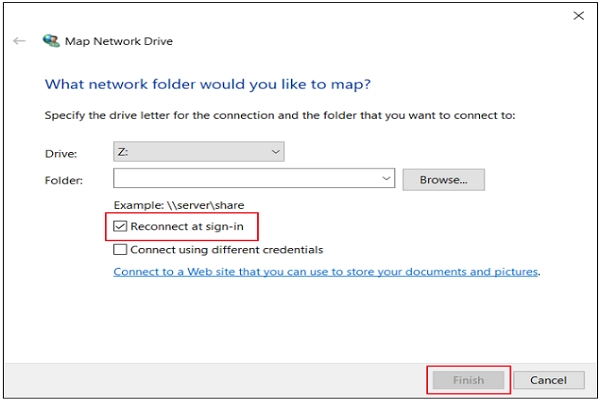
پس از آن، کادری به نام «اتصال مجدد هنگام ورود به سیستم» را علامت بزنید که به شما امکان میدهد به طور خودکار به سرور متصل شوید. اکنون بر روی “Finish” کلیک کنید تا یک میانبر به سرور در پنجره رایانه خود ایجاد کنید. در صورت نیاز، شما میتوانید برای دسترسی به فایلهای داده خاص، نام کاربری یا رمز عبور خود را وارد کنید. پس از ورود به سرور، سیستم شما به طور خودکار به آن متصل میشود.
برنامههای File Server چیست؟
برنامههایی برای راه اندازی file server وجود دارند که با توجه به سیستم عامل و محیط استفاده متفاوت هستند. به عنوان مثال برای ویندوز، نسخههای مختلفی از ویندوز سرور وجود دارد که به کمک آنها میتوان فایل سرور موردنظر را تعریف کرد. Samba بسته نرم افزاری در لینوکس است که به صورت متن باز ارائه شده و به کمک آن میتوان فایل سرور راه اندازی نمود.
NFS نیز پروتکلی مبتنی بر لینوکس است که امکان اشتراک گذاری فایلها را فراهم میکند. در مک نیز ویژگیهایی در خود سیستم عامل قرار دارد. این موارد تنها نمونهای از برنامههای در دسترس برای راه اندازی file server هستند.
آموزش راه اندازی File Server
برای راه اندازی فایل سرور در هر شبکه سازمانی یا خانگی به مولفههای سخت افزاری و نرم افزاری احتیاج دارید. سرور یا کامپیوتری برای ذخیره دادهها و سیستم عاملی برای نصب بر روی این کامپیوترها لازم است. دسترسی به فایل سرور نیز از دو روش امکان پذیر است، روش اول شبکه LAN و روش دوم از طریق اینترنت. مراحل راه اندازی فایل سرور در ادامه ذکر شدهاند.
1. نصب و پیکربندی فایل سرور
در قدم اول سرویس فایل سرور را بر روی سرور نصب کنید. همچنین فولدرها و درایوهای موردنظر را برای اشتراک گذاری فایلها تنظیم کنید.
2. ایجاد فولدر
در قدم بعد باید فولدرهای موردنظر برای اشتراک گذاری را مشخص کنید. این فولدرها درون درایوهای شبکه یا درایوهای محلی سرور ایجاد میشوند.
3. تنظیمات دسترسی به دادهها
مرحله مهم دیگری که در راه اندازی فایل سرور انجام میشود، تعیین دسترسی به فایلهای مختلف است. ابتدا باید دسترسی داشتن یا نداشتن افراد و گروههای مختلف را تعیین کنید. در نهایت سطح دسترسی هر کدام از افراد به دادهها مانند خواندن، نوشتن، اجرا نیز مشخص خواهد شد.
4. اشتراک گذاری فولدرها
پس از تعیین دسترسیها، فولدرهای ایجاد شده با کاربران به اشتراک گذاشته میشود تا کاربران در صورت نیاز به آنها دسترسی داشته باشند. فولدرهای موجود دارای ویژگی Sharing هستند که برای اشتراک گذاری میتوانید از آن استفاده کنید.
7. دسترسی به فایلها
در نهایت کاربران میتوانند با استفاده از نامهای تعیین شده برای سرور، به اطلاعات و دادههای موجود دسترسی داشته باشند. آنها همچنین میتوانند با توجه به سطح دسترسی برای خواندن، ویرایش و ذخیره آنها اقدام کنند.
8. نظارت بر فایل سرور
در نهایت یکی از مهمترین وظایف شما به عنوان مدیر یک فایل سرور، مدیریت و نظارت بر فعالیت کاربران در فایل سرور است. تنظیمات کنترل دسترسی، رمزگذاری، بررسی فعالیت کاربران و … توسط مدیر فایل سرور انجام میشود.
سخن آخر
در این مقاله از تادسرور تلاش کردیم تا به این پرسش پاسخ دهیم که File Server چیست و چه کاربردی دارد. فایل سرورها در واقع کامپیوترهایی هستند که برای ذخیره و مدیریت دادهها استفاده میشوند. به این صورت کاربران از هر نقطهای به راحتی و بدون انتقال اطلاعات به آنها دسترسی خواهند داشت. اگر همچنان سوالی در باره فایل سرور دارید، میتوانید از ما بپرسید.